photoshop cc 2018怎么使用全新的弯度钢笔工具?
发布时间:2017-11-14 14:25:06 作者:陈泽佳1098  我要评论
我要评论
photoshop cc 2018怎么使用全新的弯度钢笔工具?ps2018中新增全新的弯度钢笔工具,该怎么使用这个弯度钢笔工具呢?下面我们就来看看详细的教程,需要的朋友可以参考下
PS CC 2018中新增了很多功能,想要使用其中的弯度钢笔工具,该怎么使用呢?下面我们就来看看简单的实例教程。
1、嗨,今天我们来轻松学PS之全新的弯度钢笔工具
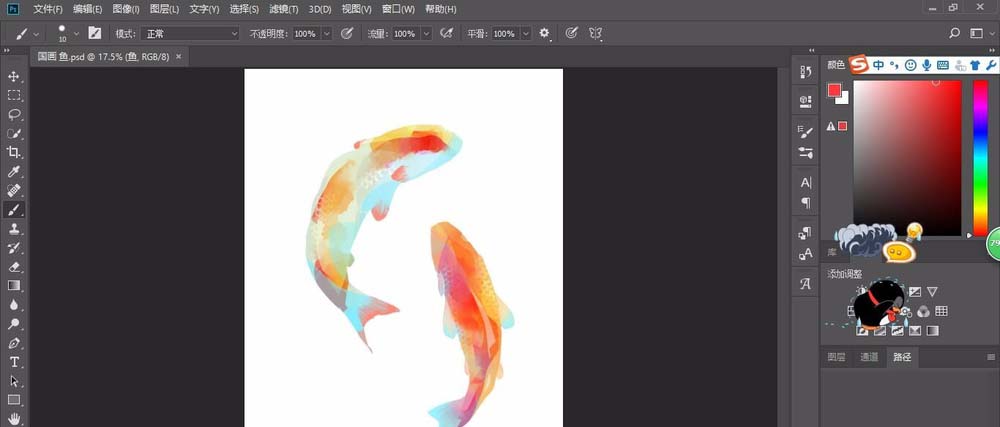
2、工具栏新增全新的弯度钢笔工具

3、画三个点会形成曲线
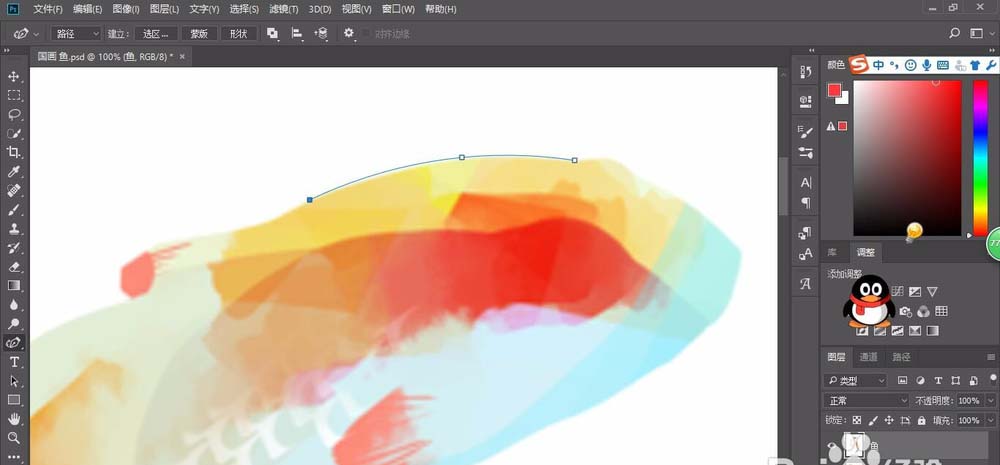
4、在一个点上双击可转为尖角,而尖角再双击可变为圆角
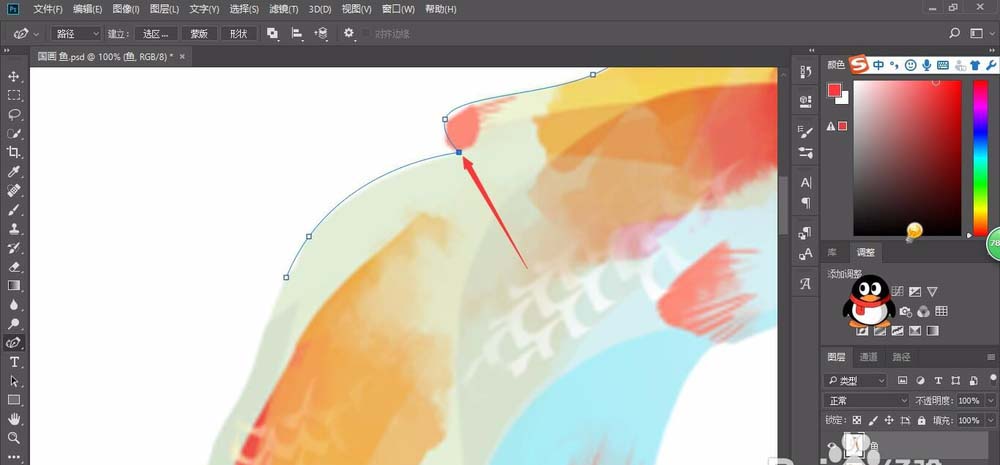
5、可对点进行移动
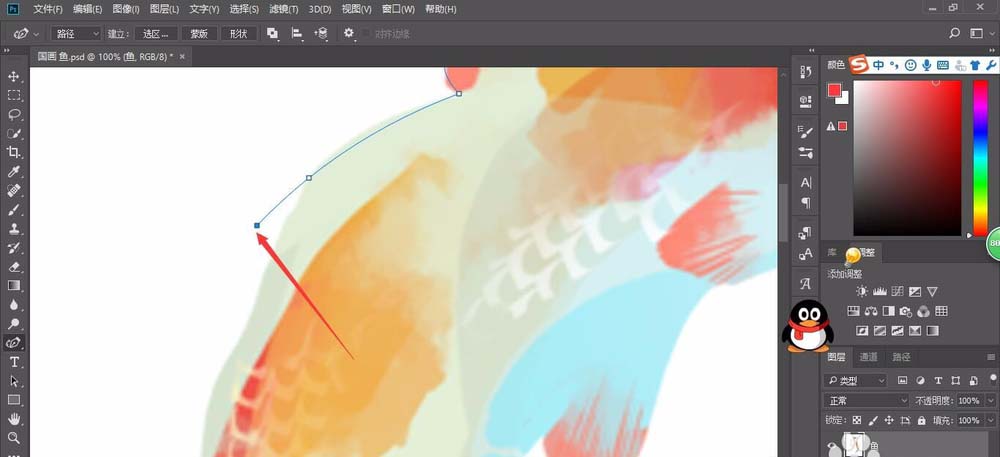
6、用直接选择工具来调出控制柄调整曲线。
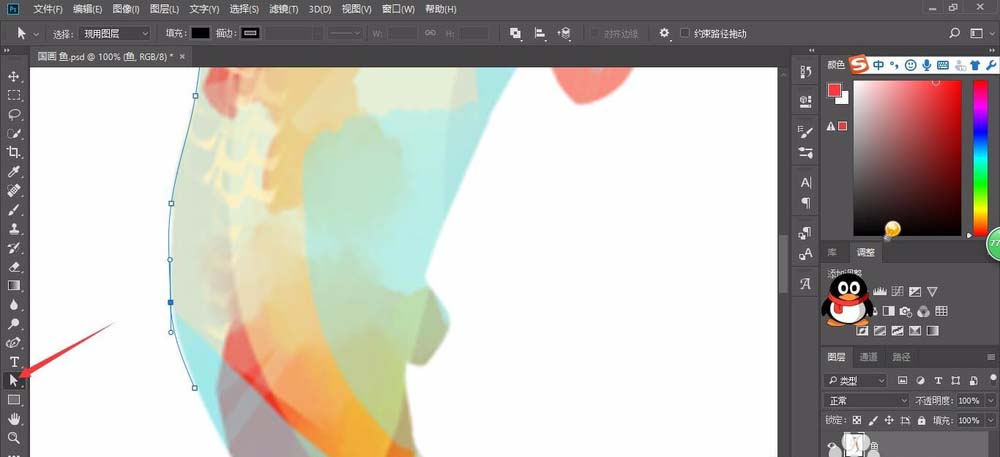
以上就是ps2018中弯度钢笔工具的使用方法,希望大家喜欢,请继续关注脚本之家。
相关推荐:
相关文章
- PS怎么使用钢笔工具处理图片?ps中处理图片的时候需要处理图片,虽然ps中的工具有很多,今天我们就来看看使用钢笔工具来处理的教程,需要的朋友可以参考下2016-11-08
 今天小编教大家使用PS绘制非常萌的伪3D卡通熊猫,教程不算复杂,喜欢的朋友可以一起来学习2016-11-08
今天小编教大家使用PS绘制非常萌的伪3D卡通熊猫,教程不算复杂,喜欢的朋友可以一起来学习2016-11-08- photoshop是一款广泛使用的图形处理编辑软件,那么pS钢笔工具如何抠曲线图?下面小编就为大家详细介绍一下,来看看吧2016-09-27
- 钢笔工具是必须要掌握的重要工具,使用钢笔工具可以快速的创建路径并转化为选区,下面小编就为大家介绍ps如何用钢笔工具抠图方法,一起来学习吧2016-09-12
- PS如何用钢笔工具抠图?很多朋友都不是很清楚,所以下面小编就为大家详细介绍PS钢笔工具抠一朵花方法,不会的朋友可以参考本文,希望能对大家有所帮助2016-09-04
- 这篇教程主要是向脚本之家的朋友分享PS利用钢笔工具绘制一个笑脸方法,教程比较基础,主要适合新手来学习,推荐过来,一起来学习吧2016-08-30
- 这篇教程是向脚本之家的朋友分享ps利用钢笔工具绘制一个形状方法,教程比较基础,适合新手来学习,推荐过来,希望大家喜欢2016-08-30
- 这篇教程是向脚本之家的朋友分享PS利用钢笔工具形成路径文字效果方法,教程比较基础,适合新手来学习,推荐到脚本之家,喜欢的朋友可以参考本文,来看看吧2016-08-18
 今天小编教大家使用PS利用钢笔和蒙版快速抠出多发丝的人物及更换背景,教程不算复杂,喜欢的朋友可以一起来学习2016-08-08
今天小编教大家使用PS利用钢笔和蒙版快速抠出多发丝的人物及更换背景,教程不算复杂,喜欢的朋友可以一起来学习2016-08-08- 这篇教程主要是向脚本之家的朋友分享ps利用钢笔工具将美女腿变瘦方法,教程比较基础,适合新手来学习,推荐到脚本之家,喜欢的朋友可以参考本文,希望能对大家有所帮助2016-08-08





最新评论